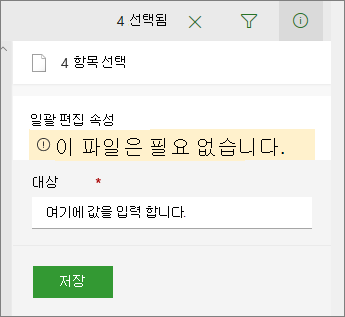문서 라이브러리 또는 목록의 열이 정보를 요구하기 위해 설정되어 있는 경우 필수 정보가 누락될 수 있습니다.
SharePoint 누락된 정보로 주의를 끌 수 있습니다. 목록에서 주의가 필요한 라이브러리 및 항목에서 주의가 필요한 파일을 사용하여 누락된 정보를 빠르게 찾고 해결합니다.
주의 보기 액세스
주의가 필요한 파일 및 주의가 필요한 항목은 필요할 때만 표시되는 메뉴 항목입니다. 예를 들어 주의가 필요한 파일이 누락된 파일이 있는 라이브러리에 표시됩니다.
필요한 정보가 누락된 문서 라이브러리에서 모든 파일을 볼 수 있습니다.
-
주의가 필요한 > 옵션 보기를 선택합니다.
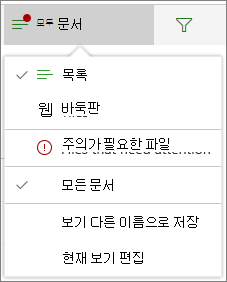
필수 정보가 누락된 목록에서 모든 항목을 확인하려면:
-
주의가 필요한 > 옵션 보기를 선택합니다.
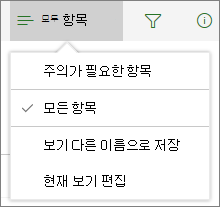
문서 라이브러리에서 주의가 필요한 파일에 대한 시각적 큐
하나 이상의 파일이 필요한 정보를 누락하면 보기가 시각적으로 변경하여 주의를 끌 수 있습니다.
시각적 표시기에는 파일 이름 앞에 노란색 막대와 작업을 수행해야 하는 위치를 빠르게 확인할 수 있는 경고 메시지가 포함되어 있습니다.
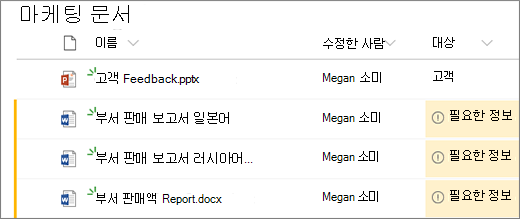
또 다른 시각적 표시는 문서 라이브러리의 보기 옵션 메뉴에 있는 빨간색 점입니다. 빨간색 점은 필요한 열에 누락된 값을 적용하라는 메시지를 표시합니다.
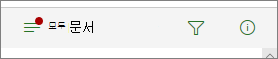
메타데이터 업데이트 일괄 확인
세부 정보 창을 사용하여 페이지를 나가지 않고도 주의가 필요한 하나 이상의 항목을 업데이트할 수 있습니다.
메타데이터를 대량으로 확인하려면:
-
업데이트할 파일 중 하나에 대한 세부 정보 창을 열고 노란색 경고 메시지를 선택합니다.
-
CTRL + 클릭 또는 SHIFT + 클릭을 사용하여 일반적인 값을 공유하는 더 많은 파일을 추가합니다. 대량 편집 창이 표시해야 합니다.
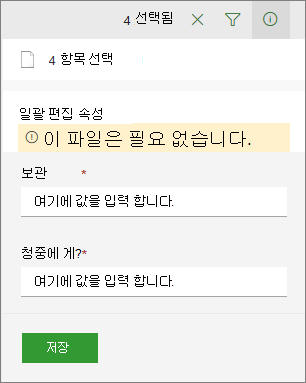
SharePoint
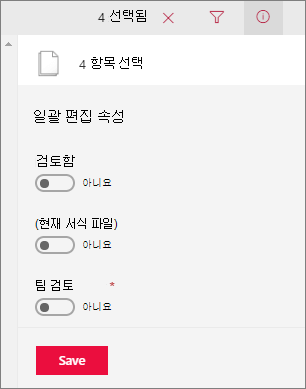
SharePoint Server 2019
-
누락된 정보에 대한 값을 입력합니다.
-
변경 내용을 모든 항목에 한 번 적용하려면 저장 을 선택합니다.